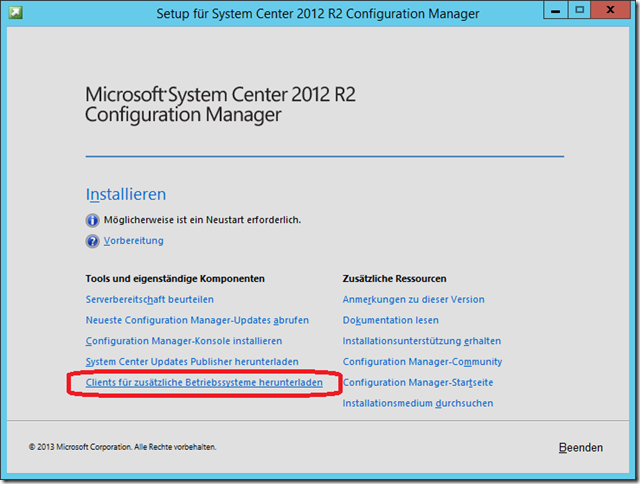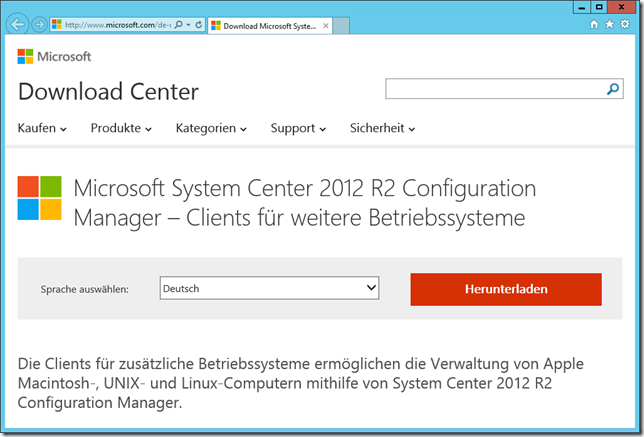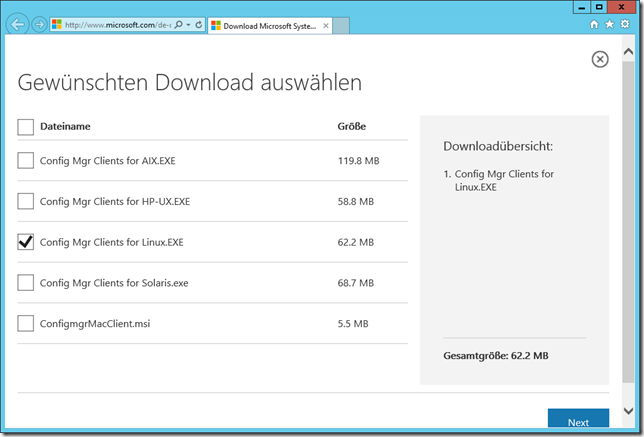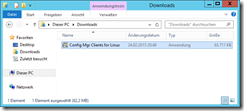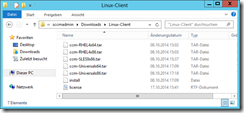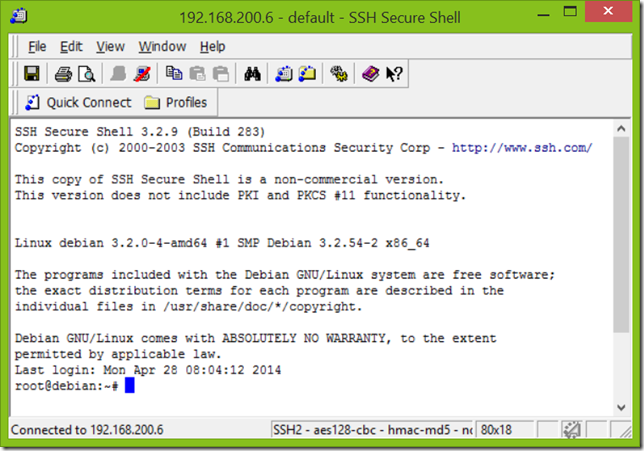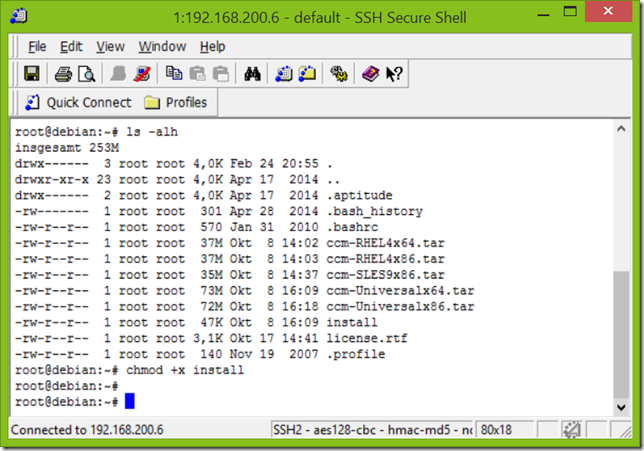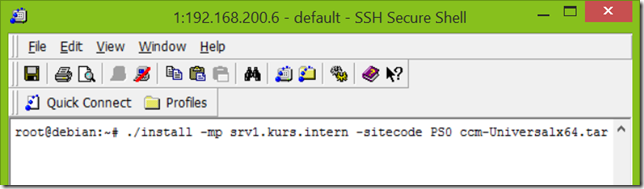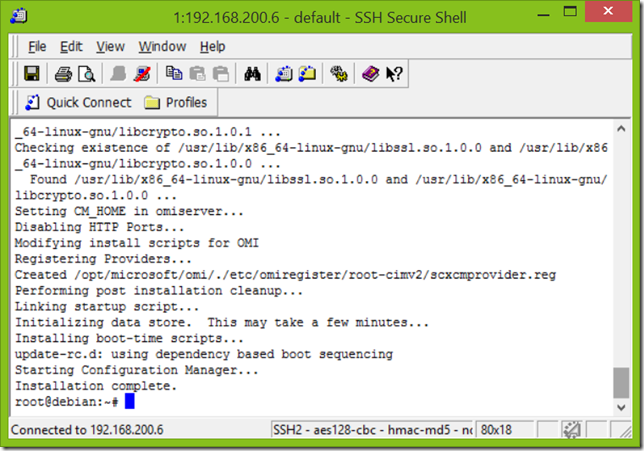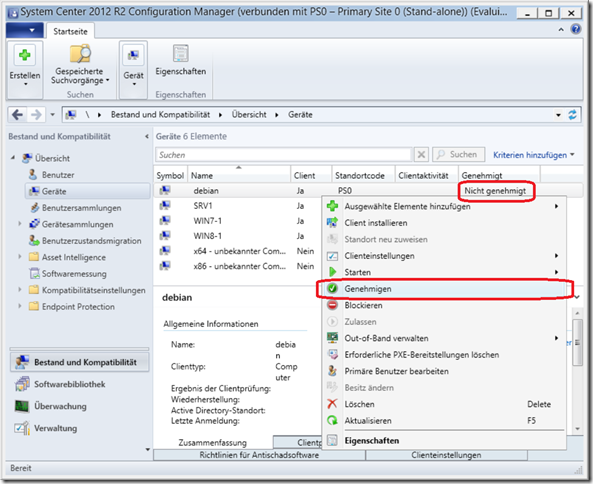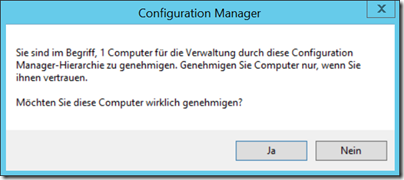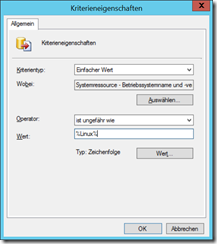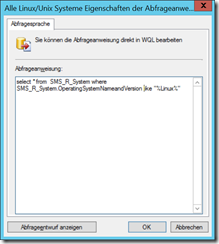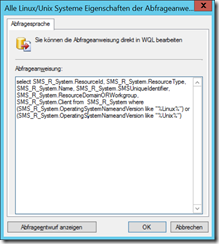Mit Unterstützung der ppedv AG wird am diesjährigen “System Administrator Appreciation Day” (Kurz: Sysadminday), dem internationalen “Feiertag” der Admins, ein Community Event in Leipzig stattfinden.
Der Sysadminday findet jedes Jahr am letzten Freitag im Juli statt, dieses Jahr also am 31. Juli. Wir werden verschiedene Vorträge von MVPs, Community Leadern und anderen IT-Pros hören, es wird eine Diskussionsrunde geben und dann sollen die Gäste und Teilnehmer bei Buffet und Getränken untereinander in’s Gespräch kommen und den Tag in lockerer Atmosphäre ausklingen lassen.
Die Veranstaltung ist für Systemadministratoren, IT-Entscheider/-Leiter und andere IT-nahen Menschen gedacht und völlig kostenlos. Allerdings sind die Plätze begrenzt und eine Anmeldung über die Webseite zwingend erforderlich!
Die Anmeldung sowie weitere Details wie Sprecher und co. finden sich auf der Webseite der Veranstaltung unter http://www.sysadminday2015.de.
Wir freuen uns auf zahlreiche Gäste und nette Gespräche!
Schreibe einen Kommentar...Datum: 31.07.2015, ab etwa 15:00 Uhr – wer später erst kommt, auch kein Problem
Ort: Straßenbahnhof Angerbrücke, Jahnallee 56, Leipzig
Preis: Kostenlos
Veranstaltungswebseite: http://www.sysadminday2015.de
Facebook-Event: https://www.facebook.com/events/1581487132138832/